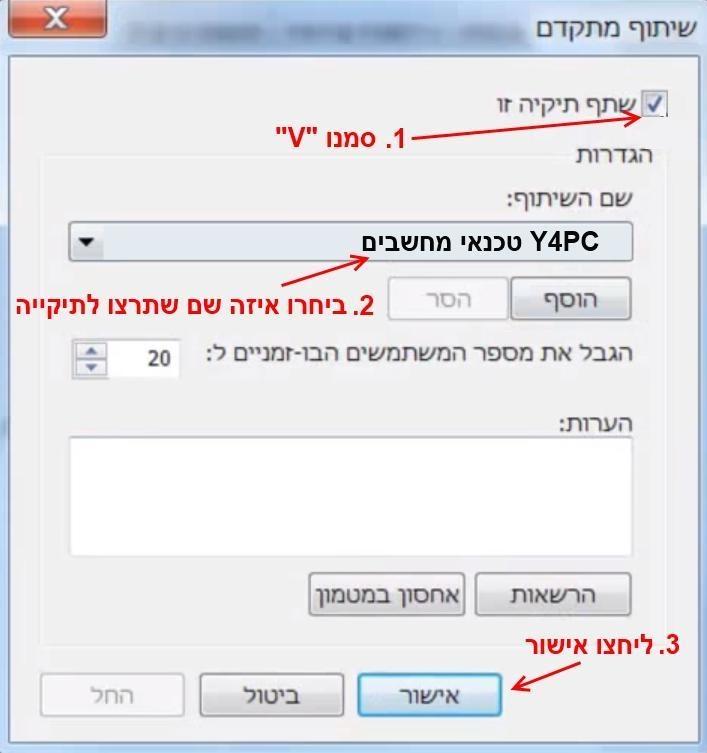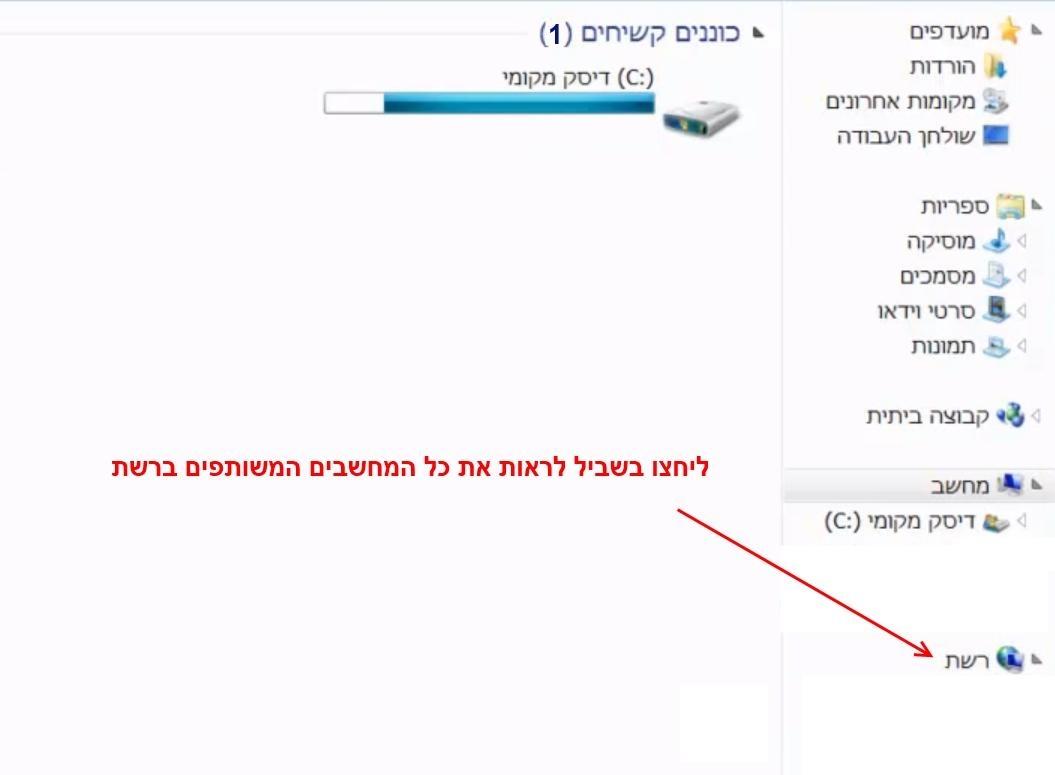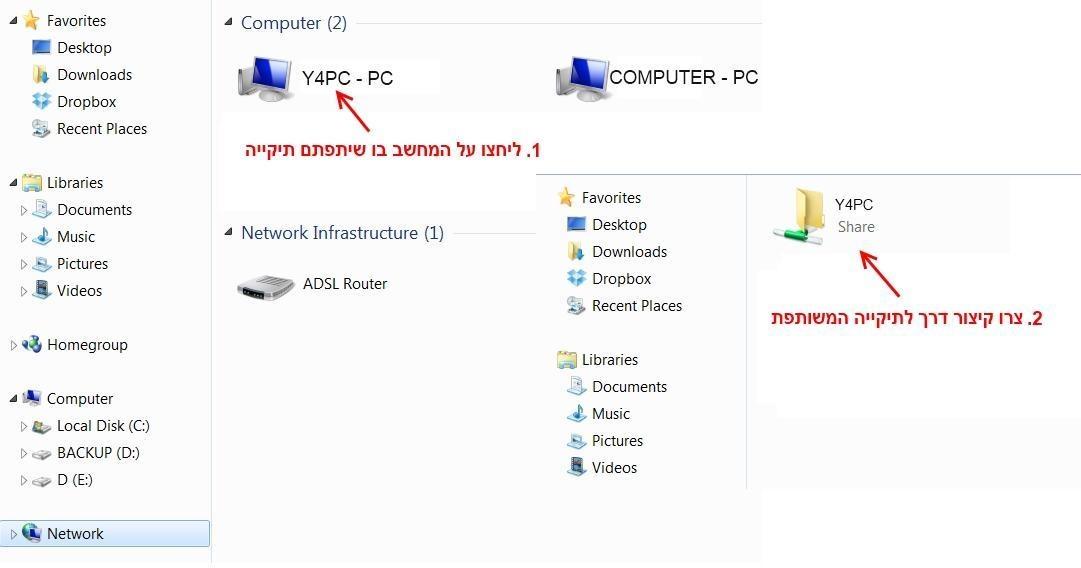שיתוף תיקייה או קבצים ברשת הביתית / משרדית
שיתוף של תיקייה הוא תהליך מומלץ לכל מי שנמצא בסביבת עבודה שעובדת במשותף על אותם קבצים ומסמכים או גם אם תרצו להעביר מוסיקה ותמונות בשביל הכיף.
לפני שתוכלו לשתף תיקיות וקבצים בצעו את תהליך הגדרת רשת ביתית בכל המחשבים שנמצאים באותה הרשת על מנת שהם יעבדו באותה קבוצת עבודה.
שלבים בשיתוף תיקייה או בשיתוף קבצים
אז לאחר שכל המחשבים בבית או במשרד נמצאים באותה קבוצת עבודה ומכירים אחד את השני נוכל לשתף תיקייה לפי המדריך הבא.
1. גשו לכונן (D או C) במחשב (אפשר גם בשולחן העבודה) ופיתחו תיקייה חדשה, ליחצו מקש ימני "תיקייה חדשה" –> תנו שם לתיקייה המשותפת (לדוגמא: "Y4PC תיקייה משותפת") –> על התיקייה המשותפת שפתחתם ליחצו מקש ימני "מאפיינים" –> ליחצו על לשונית "שיתוף מתקדם"(תקבלו חלונית כמתואר בתמונה) .
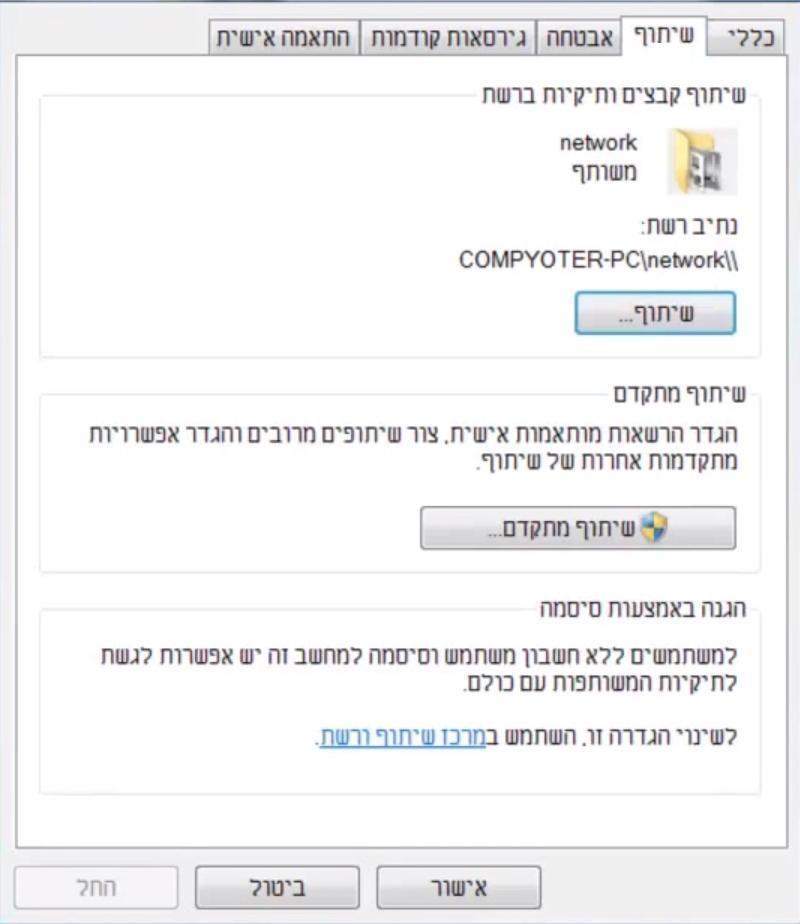
2. בחלונית שיתוף מתקדם סמנו "V" באפשרות "שתף תיקייה זו"–> בשם השיתוף תנו שם לתיקייה (בדרך כלל משאירים את שם ברירת המחדל שמופיע) –> ליחצו "אישור".
הגדרות שיתוף מתקדמות
3. כעת יש לכם תיקייה משותפת שתוכלו לגשת אליה מכל מחשב שתרצו. אז איך ניגשים לתיקייה זאת ממחשבים אחרים ? בכל מחשב שתרצו ליחצו פעמיים על "המחשב שלי" ובחלון שנפתח מצד ימין למטה ליחצו על "רשת" (כמתואר בתמונה).
כניסה לרשת הביתית/משרדית המשותפת
4. כעת תיראו את כל המחשבים המשותפים ברשת הביתית או ברשת המשרדית –> כנסו למחשב בו יצרתם את התיקייה המשותפת וצרו לה קיצור דרך בשולחן העבודה שלכם, כך תוכלו לגשת אליה מתי שתרצו, להעתיק ולהוריד ממנה קבצים.
התיקייה המשותפת ברשת הביתית
הצלחתם לשתף תיקייה ברשת הביתית, מקווים שאהבתם את המדריך.
לשאלות והתייעצות שלחו מייל ל- [email protected]
חפשו אותי ב- Google